
ТОР 5 статей:
Методические подходы к анализу финансового состояния предприятия
Проблема периодизации русской литературы ХХ века. Краткая характеристика второй половины ХХ века
Характеристика шлифовальных кругов и ее маркировка
Служебные части речи. Предлог. Союз. Частицы
КАТЕГОРИИ:
- Археология
- Архитектура
- Астрономия
- Аудит
- Биология
- Ботаника
- Бухгалтерский учёт
- Войное дело
- Генетика
- География
- Геология
- Дизайн
- Искусство
- История
- Кино
- Кулинария
- Культура
- Литература
- Математика
- Медицина
- Металлургия
- Мифология
- Музыка
- Психология
- Религия
- Спорт
- Строительство
- Техника
- Транспорт
- Туризм
- Усадьба
- Физика
- Фотография
- Химия
- Экология
- Электричество
- Электроника
- Энергетика
Керівництво користувача
У цьому підрозділі буде детально розглянута інструкція користування даного програмного продукту під назвою "Договірна діяльність організації".
Для початку роботи з програмою потрібно завантажити файл під назвою " "Договірна діяльність організації ". Для правильної роботи програмного продукту в поточну теку необхідно завантажити файл з зовнішніми даними щодо полів таблиць, під назвою "Этапы выполнения договоров" (рис.3.3).
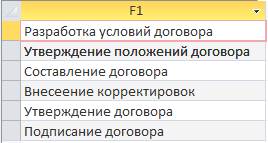
Рисунок 3.3 – Файл зовнішніми даними "Этапы выполнения договоров"
Після запуску програми відкривається головна форма, на якій зображене головне меню, за допомогою якого буде здійснюватися користування БД, виконання користувачем необхідних дій за допомогою кнопок для реалізації окремих функцій БД. Зовнішній вигляд цієї форми зображений на рисунку 3.8.
Коли форма була запущена, користувач може обрати будь-яку з кнопок меню.
Якщо користувачем було обрано кнопку "Договора организации", користувачеві виводиться форма "Заключаемые договора" (рис.3.3), яка містить дані про всі договори організації.
Для виходу з форми і повернення до головної форми потрібно натиснути кнопку закриття форми.
Аби отримати дані про виконавців договорів організації потрібно обрати кнопку "Исполнители договоров", виводиться форма "Исполнители договоров" (рис.3.4), яка містить дані про виконавців укладених договорів.
На виведеній формі за допомогою допоміжних кнопок користувач може додавати або видаляти записи. Для виходу з форми і повернення до головної форми потрібно натиснути кнопку закриття форми.
Якщо було обрано кнопку "Заказчики договоров", користувачеві виводиться форма "Заказчики" (рис.3.5), яка містить дані про замовників укладених договорів.
На виведеній формі за допомогою допоміжних кнопок користувач може додавати або видаляти записи. Для виходу з форми і повернення до головної форми потрібно натиснути кнопку закриття форми.
Аби дізнатися інформацію про відповідальних за договори, потрібно обрати кнопку "Ответственные за договора", виводиться форма "Ответственные за договора" (рис.3.6), яка містить дані про відповідальних за укладені договори.
На виведеній формі за допомогою допоміжних кнопок користувач може додавати або видаляти записи. Для виходу з форми і повернення до головної форми потрібно натиснути кнопку закриття форми.
Для отримання звіту про укладені договори користувачеві, потрібно обрати кнопку "Ведомость договоров организации", яка містить звіт "Ведомость договоров организации" (рис.3.20).
Якщо користувачем було обрано кнопку "Ведомость о заказчиках", користувачеві виводиться звіт "Ведомость о заказчиках договоров" (рис.3.21), який містить дані про замовників договорів.
Аби отримати звіт про штрафні заборгованості за договорами, потрібно обрати кнопку "Отчет о задолженостях", яка містить звіт "Отчет по договорным задолженостям" (рис.3.22).
Для отримання інших даних обрати кнопку "Другие ведомости по договорам", виводиться форма "Другие ведомости по договорам" (рис.3.7).
На виведеній формі за допомогою зображених кнопок можна виконувати наступні функції БД:
- запит на величину штрафних санкцій виконується після вибору кнопки "Запрос по величине санкций";
- запит на суму штрафів виконується після вибору кнопки "Запрос на сумму штрафов";
- запит на інформацію про працівників організації виконується після вибору кнопки "Запрос на сотрудников";
- запит на інформацію про договори організації виконується після вибору кнопки "Запрос о договорах";
- запит на інформацію про тип договорів виконується після вибору кнопки "Запрос на тип договора";
- після вибору кнопки "Информация о договорах" виводиться таблиця з даними про класифікацію договорів.
- запит на вибірку за типом договорів виконується після вибору кнопки "Запрос на выборку договоров";
Для виходу з форми і повернення до головної форми потрібно натиснути кнопку закриття форми.
Аби завершити роботу з БД, необхідно обрати відповідну кнопку на головній формі
Не нашли, что искали? Воспользуйтесь поиском: